7. X-MON 警告灯管理
7.1. 事前準備
事前に準備頂く項目について記載しています。
7.1.1. サポートしている警告灯の種類
X-MONにてサポートしている警告灯に関しましては、X-MONサポートサイトをご確認ください。
7.1.2. 警告灯へのX-MONからの通信について
X-MONから警告灯へはSNMPを用いて通信を行います。
そのため、警告灯のIPアドレス、SNMPコミュニティ名の設定は事前に設定頂くよう、お願いします。
また、X-MONのIPアドレスからSNMPの通信(Read/Write権限)を許可してください。
設定方法については各機器のマニュアルをご確認ください。
7.2. 警告灯と連携させるには
X-MONと警告灯を連携するには「エスカレーション」という設定を使用します。
警告灯との連携において必要な流れについて解説します。
7.2.1. エスカレーションとは
ホスト、サービスのステータス変化が発生した際に、どのステータスやタイミングで警告灯の点灯を命令するかの設定が出来ます。
例えば、ホスト01に対して死活監視(ping)とWebサービス(httpd)のサービスを設定していて警告灯を設定したいとします。
といった形で設定が可能です。
(実際にはどの点灯設定を実行するかも選択します)
さらにホストに割り当てる場合は複数ホストを同時に、サービスに割り当てる場合は複数サービス(別ホストのも含めて)を同時に設定する事が可能です。
X-MONでは点灯パターンも独自に作成出来ますので、どの点灯パターンを実行するかを選択出来ます。
独自の点灯パターンを作成しない場合、X-MONではデフォルトで推奨する設定を準備しておりますのでぜひご活用ください。
7.3. X-MONに警告灯を登録する
設定例では下記のように設定していきます。
項目名 |
内容 |
|---|---|
ID |
K_01 |
警告灯名称 |
監視室警告灯 |
IPアドレス |
192.168.13.211 |
警告灯機種 |
DN-1000RN-3LB |
警告灯接続タイプ |
snmp |
コミュニティ名 |
keikoku |
7.3.1. 警告灯を登録する
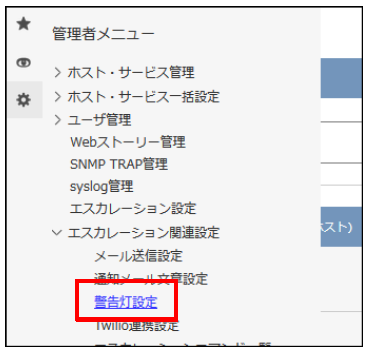
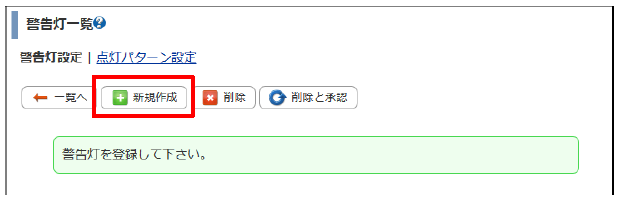
項目名 |
内容 |
|---|---|
ID |
登録する警告灯の任意のIDを入力します。新規作成時
のみ設定が可能であり、変更はできません。
|
警告灯名称 |
登録する警告灯の任意の名称を入力します省略さ
れた場合、IDと同じ文字列が設定されます。
|
IPアドレス |
警告灯のIPアドレスを入力します。 |
警告灯機種 |
警告灯機種をセレクトボックスから選択します。 |
警告灯接続タイプ |
警告灯の接続タイプをセレクトボックスから選択します。 |
コミュニティ名 |
snmpの接続コミュニティ名を入力します。 |
新規登録時の点灯パターン |
新規登録時のみの項目です。
登録した警告灯の通常時点灯及び障害時点灯初期設定を選択します。
推奨デフォルト設定:通常時点灯及び障害時点灯設定の
「標準のホスト障害時通知」「標準のサービス障害時通知」に適応されます。
○○と同じ点灯パターン:既に作成されている警告灯と同じ設定が
通常時点灯及び障害時点灯設定に反映されます。
|
X-MONでは点灯パターンの推奨設定をデフォルトで備えています。
点灯パターンを作成せずともこちらを使用する事で簡単に設定が可能です。
推奨設定の点灯パターンは下記となります。警告灯を登録後、「障害時点灯設定」でも確認出来ます。
・ホスト障害時の設定は「標準のホスト障害時通知」
監視ステータス |
点灯パターン |
〇秒後の動作 |
|---|---|---|
DOWN |
赤点滅・音有り |
5秒後に消灯消音 |
UNREACHABLE |
赤点滅・音有り |
5秒後に消灯消音 |
UP |
赤黄緑点滅・音有り |
3秒後に消灯消音 |
・サービス障害時の設定は「標準のサービス障害時通知」
監視ステータス |
点灯パターン |
〇秒後の動作 |
|---|---|---|
CRITICAL |
赤点滅・音有り |
5秒後に消灯消音 |
WARNING |
黄点滅・音有り |
5秒後に消灯消音 |
UNKNOWN |
緑点滅・音有り |
5秒後に消灯消音 |
OK |
赤黄緑点滅・音有り |
3秒後に消灯消音 |
障害時の点灯設定の詳細は 障害時の点灯設定 をご参照ください。
■ 設定例
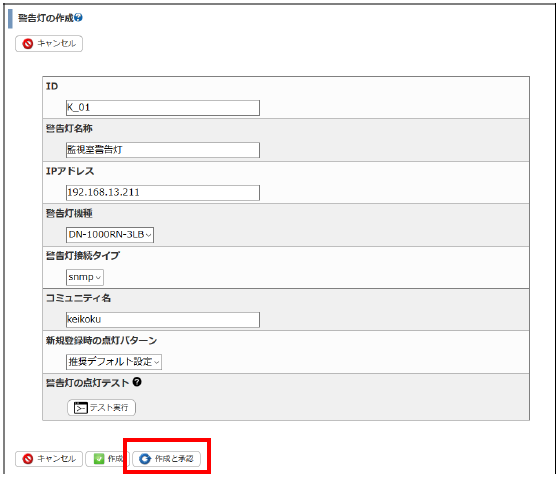
設定を入力後、警告灯が入力された設定で動作するかを確認する場合は「警告灯の点灯テスト」ボタンを押してください。 警告灯の点灯テストは、実際に警告灯に対して点灯指示をX-MONから送信し、警告灯が意図通りに動作するかを確認できます。
テスト後、正常に動作する場合は以下の様に表示されます。


これでX-MONへの警告灯の登録は完了です。
7.3.2. 警告灯を編集する
登録した警告灯の情報を編集するには各警告灯名称横の「編集」ボタンを押してください。
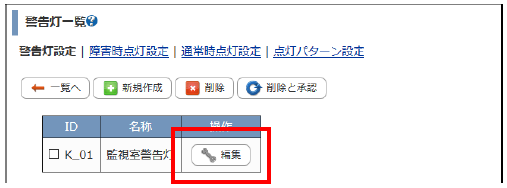
入力内容は作成画面と変わりません。
編集を行った後、問題が無ければ「編集と承認」ボタンを押し、X-MONを再起動して変更を確定させてください。
7.3.3. 警告灯を削除する
登録した警告灯を削除するには警告灯一覧の該当する警告灯を選択し、「削除と承認」ボタンを押します。
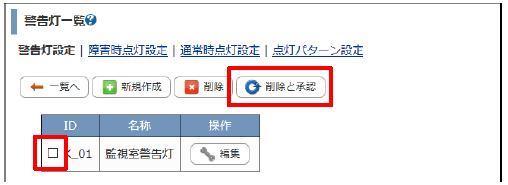
削除の確認画面が表示されます。
削除される警告灯設定の名称が表示されますので、問題が無ければ「OK」ボタンを押し、X-MONを再起動して削除を確定させてください。
これで警告灯の削除は完了です。
7.3.4. 二台目以降の警告灯を登録する
二台目から警告灯を登録する際は、すでに登録している警告灯の点灯設定をコピーして設定する事が出来ます。
点灯パターンは、「障害時点灯設定」と「通常時点灯設定」が含まれます。
一台登録している状態で新規作成を開きます。
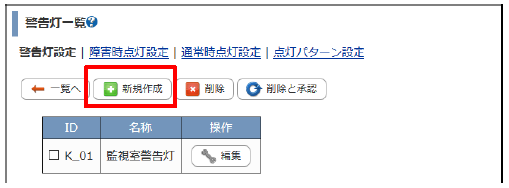
一番下の「新規登録時の点灯パターン」の選択BOXにてコピーしたい警告灯を選べます。
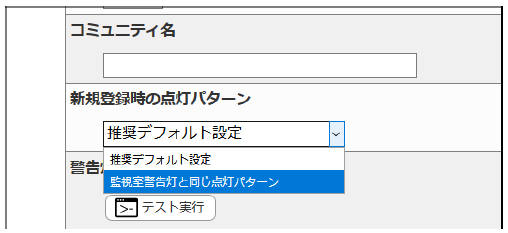
これにより、警告灯を追加した際に1から設定する必要なく簡単に導入する事が出来ます。
7.4. 障害時の点灯設定
障害発生時に警告灯をどのように点灯/点滅させるか、ステータスごとに設定します。
X-MONではデフォルトで以下の障害時通知設定が登録されていますので是非ご使用ください。
二つの点灯パターンについては 警告灯を登録する もしくは障害時点灯設定の各項目をご参照ください。
7.4.1. ホスト用とサービス用について
障害時点灯設定では、ホスト用とサービス用と別れて設定します。
これはホスト障害時のステータスとサービス障害時のステータスが違うからです。
ホスト障害時に設定可能なステータス
サービス障害時に設定可能なステータス
この障害時点灯設定が、ホスト・サービスのエスカレーション設定で選択する項目となります。 適用方法は ホスト、サービスに対して警告灯を設定する(エスカレーション) をご参照ください。
7.4.2. 点灯設定を新規作成する
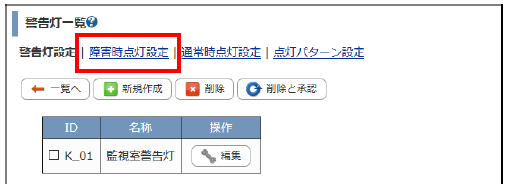
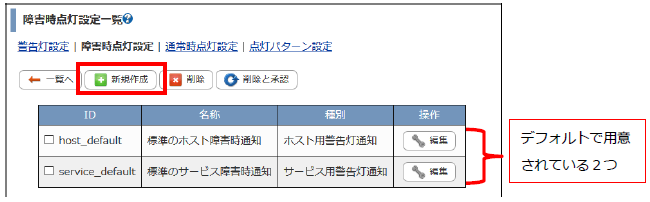
項目名 |
内容 |
|---|---|
警告灯通知ID |
ServiceAlertSignal01 |
警告灯通知タイプ |
サービス用警告灯通知 |
警告灯通知名称 |
リファレンス用設定 |
監視ステータス |
点灯パターン |
〇秒後の動作 |
|---|---|---|
DOWN/CRITICAL時 |
赤点滅・音有り |
5秒後に消灯消音 |
UNREACHABLE/WARNING時 |
黄点滅・音有り |
5秒後に消灯消音 |
UNKNOWN時 |
緑点滅・音有り |
5秒後に消灯消音 |
UP/OK時 |
赤黄緑点滅・音有り |
3秒後に消灯消音 |
各入力項目の説明は下記となります。
入力規制はオンラインヘルプをご確認ください。
項目名 |
内容 |
|---|---|
警告灯通知ID |
任意の警告灯通知IDを入力します。
新規作成時にのみ設定可能であり、変更はできません。
|
警告灯通知タイプ |
警告灯通知タイプをセレクトボックスから選択します。
・ホスト用警告灯通知
・サービス用警告灯通知
新規作成時にのみ設定可能であり、変更はできません。
|
警告灯通知名称 |
画面表示用の名称を入力します。
省略された場合、IDと同じ文字列が設定されます。
|
DOWN/CRITICAL時の処理詳細 |
DOWNもしくはCRITICALが発生した時の点灯設定を警告灯ごとに選択します。
・ 障害発生時
障害が発生した時の動作を選択します。
・ 〇秒後
障害が発生してから任意の時間後の動作の選択をします。
|
UNREACHABLE/WARNING時の処理詳細 |
UNREACHABLEもしくはWARNINGが発生した時の点灯設定を
警告灯ごとに選択します。
|
UNKNOWN時の処理詳細 |
警告灯通知タイプをサービス用警告灯通知に選択した時のみ設定します。
UNKNOWNが発生した時の点灯設定を警告灯ごとに選択します。
|
UP/OK時の処理詳細 |
UPもしくはOKが発生した時の点灯設定を警告灯ごとに選択します。 |
警告灯通知名称はサービス(この場合は通知タイプでサービス用を選択しているので)のエスカレーション設定の際に選択BOXに表示されますので重複しないわかりやすい名称にします。
7.4.2.1. 〇秒後の動作について
ここで注意して頂きたいのが「〇秒後」の動作についてです。
例えば、下記の通り障害発生時は「赤点滅・音有り」で設定して5秒後の動作では「何も行わない」を設定するとします。

この場合、DOWN/CRITICALを検知すると警告灯に対して「赤点滅・音有り」が実行されます。 しかし、5秒後に「何も行わない」ので「赤点滅・音有り」が実行し続けます。その場合、警告灯の種類によって警告灯のストップさせるためのボタンを押すなど物理的な動作が必要となります。 そのため、「〇秒後」の動作設定も行うようにしてください。X-MONでは「消灯消音」を推奨設定としています。
二つ以上の警告灯を登録している場合、各ステータスの点灯パターン設定に表示されます。
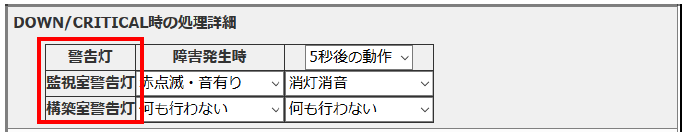
1つの設定でステータス毎に単一または複数の警告灯を鳴らすこともできます。点灯、点滅をさせない場合は「何も行わない」を選択します。
それでは、今回使用する設定例に基づいて入力してみます。
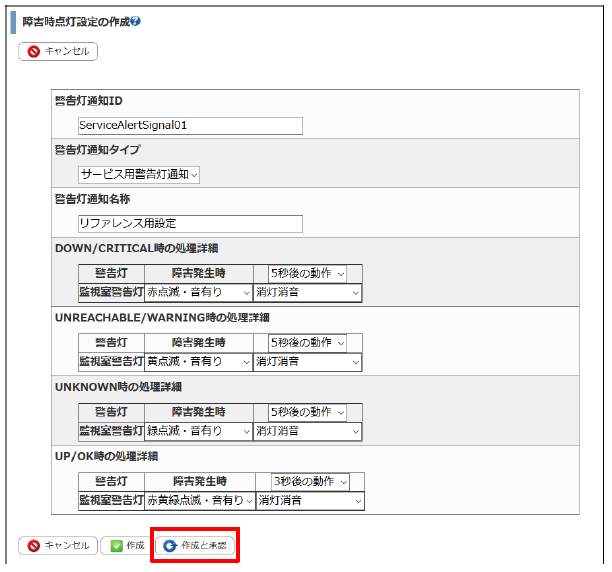
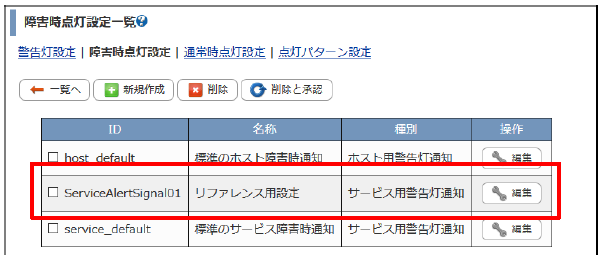
7.4.3. 点灯設定を編集する
登録した障害時点灯設定を編集するには一覧から各設定の「編集」ボタンを押してください。
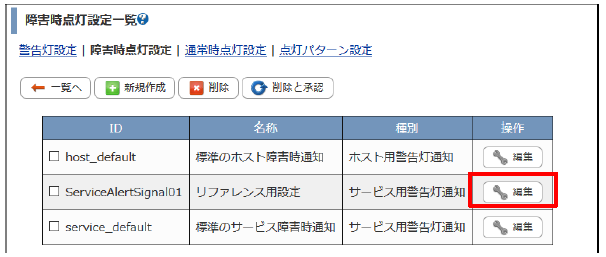
7.4.4. 点灯設定を削除する
登録した障害時点灯設定を削除するには一覧で対象を選択し、「削除と承認」ボタンを押します。
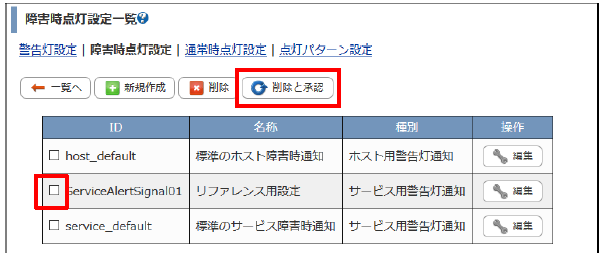
削除の確認画面が表示されます。
削除される障害時点灯設定の名称が表示されますので、問題が無ければ「OK」ボタンを押し、X-MONを再起動して削除を確定させてください。
これで点灯設定の削除は完了です。
7.5. ホスト、サービスに対して警告灯を設定する(エスカレーション)
ホスト、サービスに対しての警告灯の設定方法について解説します。
割り当てる障害時警告灯設定は 障害時の点灯設定 で作成した「リファレンス用設定」を使用します。ホストとサービスの設定方法は同じです。
7.5.1. 設定する
警告灯を設定するには「エスカレーション設定」にて行います。
ここでは「web01」というホストのwebサービス監視である「HTTP」に対して設定を行います。
管理者メニュー「ホスト・サービス管理」で該当ホストの「サービス設定」ボタンからサービス一覧を開き、HTTPの「サービスエスカレーション設定」ボタンを押します。
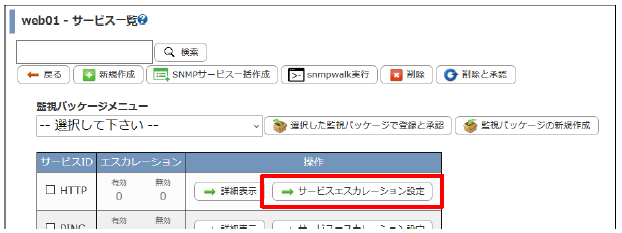
開いたサービスのエスカレーション設定画面で「新規作成」ボタンを押します。
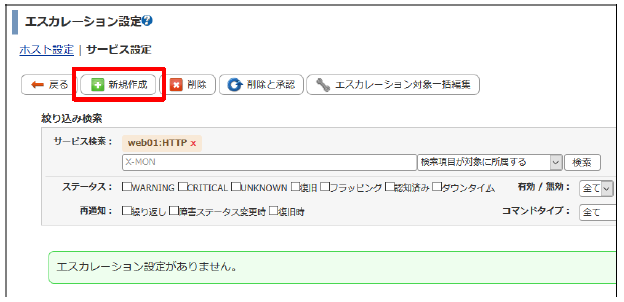
エスカレーション設定の設定項目についてはオンラインヘルプまたは、サポートサイトで公開中の「エスカレーション設定クイックリファレンス」をご確認ください。
今回のエスカレーション設定は下記のように行います。
エスカレーション名称 |
リファレンス用サービスエスカレーション |
|---|---|
設定方法 |
時間指定 |
エスカレーション対象 |
web01:HTTP |
時間別エスカレーション条件 |
WARNING / CRITICAL / UNKNOWN 0分経過
警告灯点灯 – リファレンス用設定
障害ステータス変化時 / 復旧時 |
通知時間帯 |
24時間365日 |
エスカレーション条件は「新しい条件の追加」の「条件の追加」ボタンを押します。
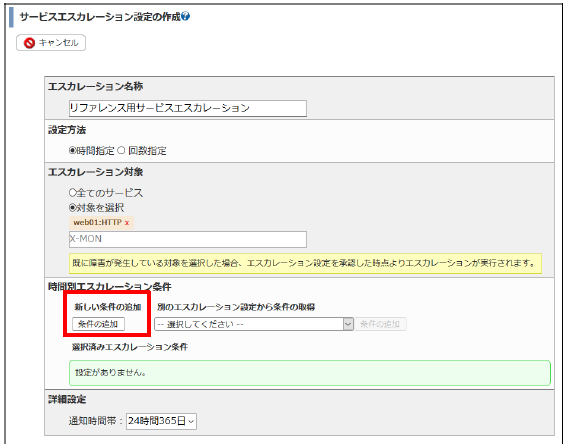
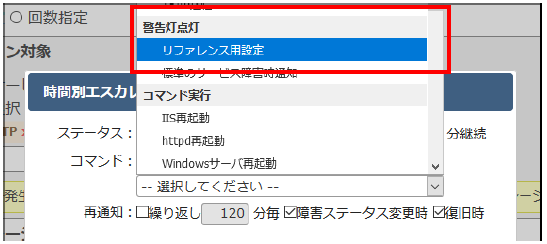
以下の様に設定できましたら「追加」ボタンを押します。
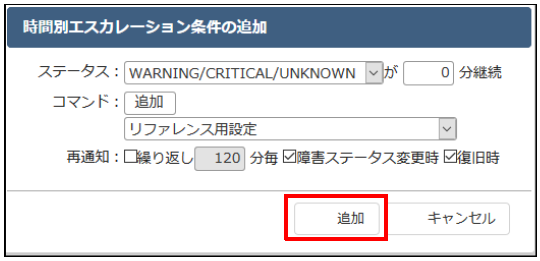
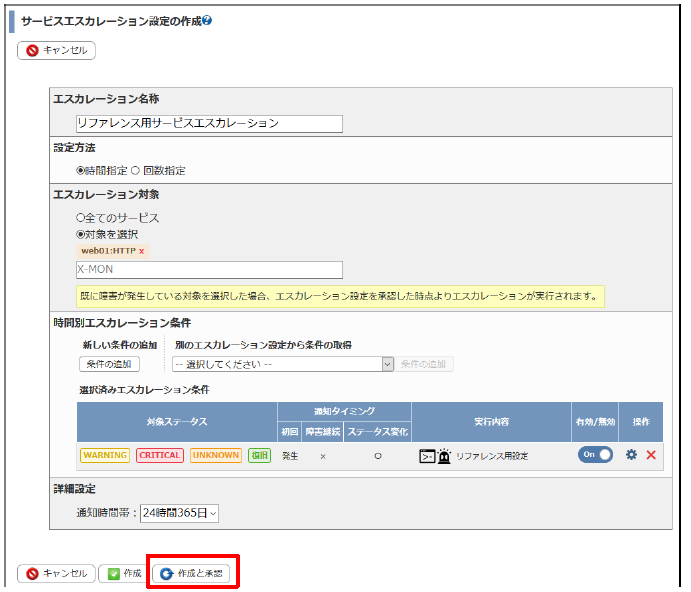

7.5.2. エスカレーション対象を追加・削除する
5.1章で追加した設定ですと、サービスを新たに登録する度にエスカレーション対象へサービスを追加する必要があります。 一度に多くのサービスを登録した場合、設定が漏れてしまう可能性がありますので、警告灯エスカレーション設定の対象をホスト「web01」に所属する全てのサービスにしたいと思います。
サービスエスカレーション一覧画面で対象となるエスカレーション設定を選択後、「エスカレーション対象一括編集」ボタンを押します。
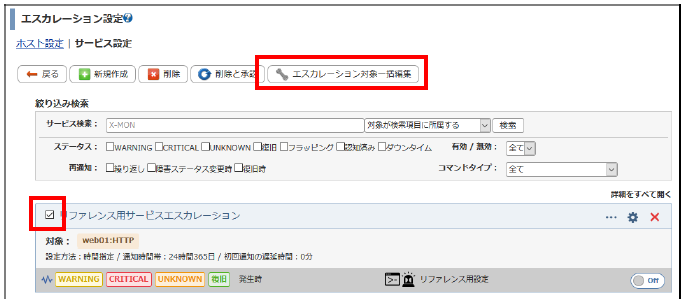
操作タイプを「対象の追加」とし、ホスト「web01」を選択します。
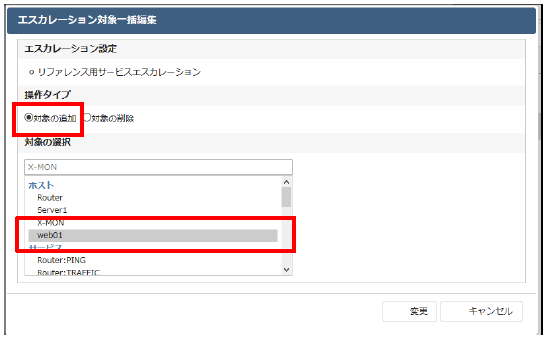
以下の様に設定できましたら「変更」ボタンを押します。
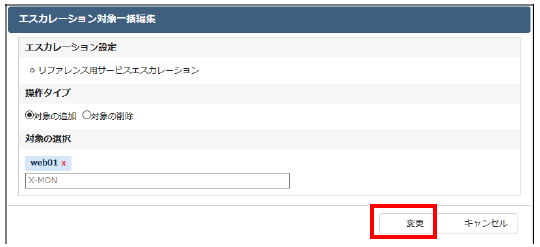
対象にホスト「web01」が追加されました。この状態ではホスト「web01」のサービス「HTTP」へのエスカレーション設定が重複していますのでサービス「HTTP」を削除します。

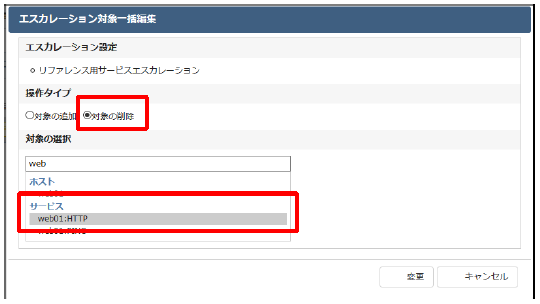
以下の様に設定できましたら「変更」ボタンを押します。
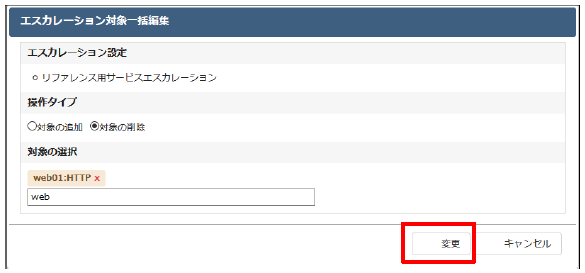
対象がホスト「web01」のみとなりました。

この状態でホスト「web01」の全てのサービスがエスカレーション対象となり、新たにホストへサービスを追加した際も、自動でエスカレーション対象となります。
7.5.3. 警告灯(エスカレーション)を無効・削除する
7.5.3.1. 設定を無効にする
設定は残したまま、一時的に無効にすることが出来ます。
各エスカレーション設定の右上のアイコン「…」を押し詳細を開いた状態で、各エスカレーション条件に「On」と書かれたボタンがあります。
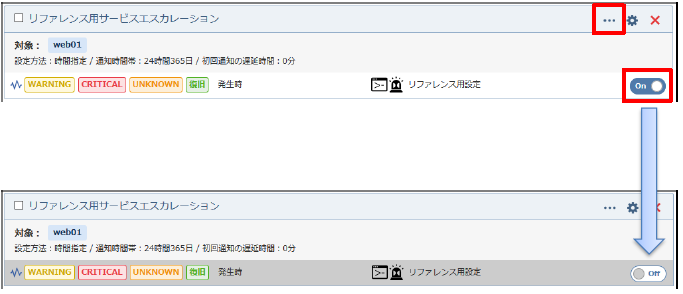
7.5.3.2. 設定を削除する
設定を削除するにはエスカレーション設定右上の×ボタンを押します。

削除されるエスカレーション設定の名称が表示されますので、問題が無ければ「削除」ボタンを押してください。
7.6. 通常時の点灯設定
この章では通常時の点灯設定について解説します。
X-MONは定期的に現在のX-MON全体の警告(ステータス)状況を警告灯にて通知することができます。定期的に確認する間隔は1分です。
〇秒後の設定はありませんので、同じ点灯/点滅の設定が1分間続きます。
どのステータスが存在するか、存在しないかで通知する点灯パターンを編集出来ます。
また、定期通知の有無にて通常点灯を行うか行わないかを選択することができます。
デフォルトでは通常時点灯は行いません。
7.6.1. 設定について
通常時点灯を設定するには「通常時点灯設定」を開きます。
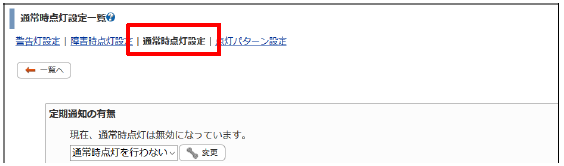
定期通知の有無
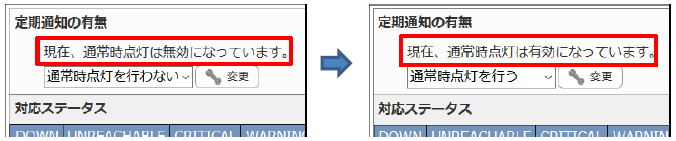
有効になれば、「現在、通常時点灯は有効になっています」の表示になります。
有効にすると、ステータスのパターンによる点灯設定が全て有効となります。
対応ステータス
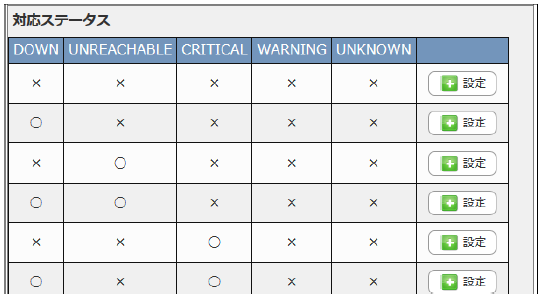
通常時点灯のデフォルトではいずれも音はなりません。
7.6.2. ステータス状況に対する設定を変更する
ステータス状況に対する設定を変更するには、該当のステータスの「設定」ボタンを押します。

「設定」を開くと対象ステータスと、現在の警告灯に対する点灯パターンが表示されます。 以下の例の場合はステータスでDOWNがある場合の点灯パターンです。
選択BOXより、点灯パターンを選択出来ます。
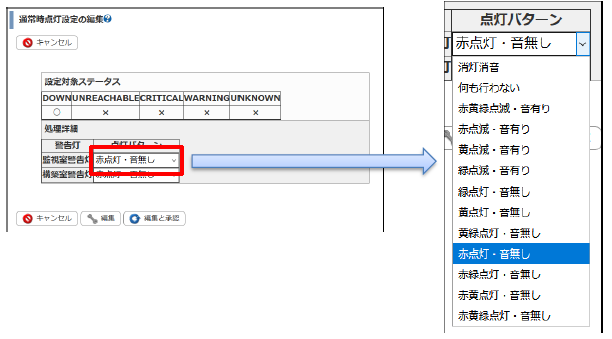
選択を行った後、問題が無ければ「編集と承認」ボタンを押し、X-MONを再起動して変更を確定させてください。
7.6.3. 運用事例
実際の運用での使用パターンとしては、障害時点灯設定を設定せずに通常時点灯設定を使用する、というのがあります。
障害時点灯設定ではホストとサービスのエスカレーション設定をする必要があります。
しかし、登録ホストやサービスが多い場合管理が大変になる運用もあると思います。
その場合個々のホストやサービスでステータスが変化した場合に警告灯にエスカレーションするのではなく、X-MON全体で定期的にステータス状況を確認し、それに沿って警告灯を鳴らすという事が出来ます。
7.7. 点灯パターン設定
この章では点灯パターン設定について解説します。
点灯パターン設定は、障害時点灯設定、通常時点灯設定で使用します。
X-MONにはデフォルトでいくつかのパターンが用意されていますが新規作成、また編集が出来ます。
点灯パターンの表示の説明などはオンラインヘルプをご確認ください。
7.7.1. 点灯パターンを新規作成する
新規に点灯パターンを作成するには「点灯パターン設定」で「新規作成」ボタンを押します。
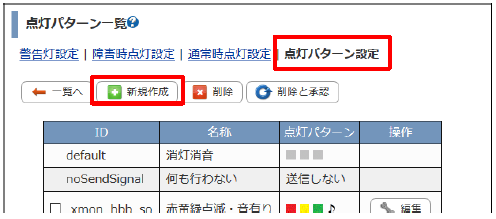
点灯パターン作成の画面が表示されます。
各入力項目は下記となります。
項目名 |
内容 |
|---|---|
ID |
任意の点灯パターンIDを入力します。
新規作成時にのみ設定可能であり、変更はできません。
|
パターン名称 |
画面表示用の名称を入力します。
省略された場合、IDと同じ文字列が設定されます。
|
赤、黄、緑 |
各配色の点灯パターンを選択します。
消灯 / 点灯 / 点滅
|
音 |
ブザー音のパターンを選択します。
なし / パターン / パターン2
|
パターン名称は障害時点灯設定、通常時点灯設定で使用される名前ですのでわかりやすい名称をお勧めします。
例では下記のようなパターンを作成します。
項目名 |
内容 |
|---|---|
ID |
CRITICAL01 |
パターン名称 |
リファレンス用パターン |
赤、黄、緑 |
・赤/点滅 ・黄/点灯 ・緑/消灯 ・音/パターン1 |
音 |
・パターン1 |
設定例に基づいて入力すると以下の画像となります。
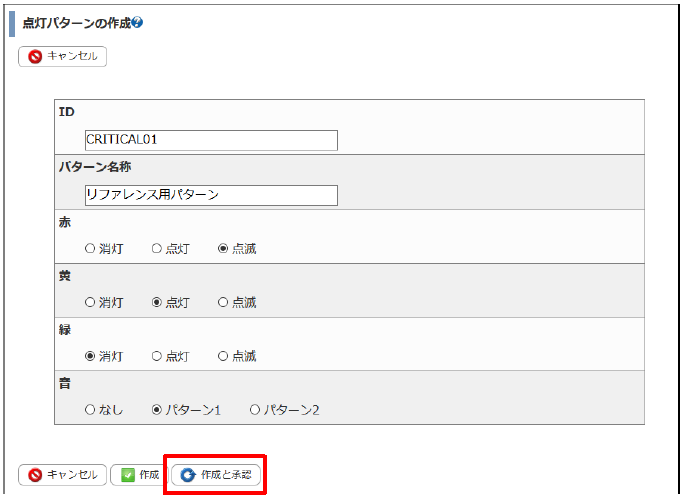
入力が出来たら作成と承認を押してください。
「設定を追加し反映しました。」と表示されますのでX-MONを再起動させて完了です。
それでは追加されたか確認してみましょう。
点灯パターン設定を開くと、作成した点灯パターンが追加されています。
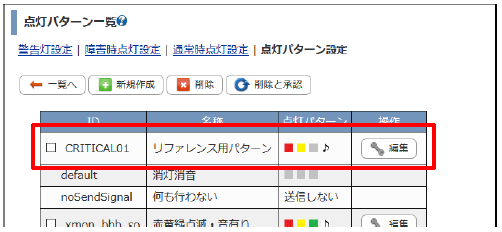
登録された点灯パターンは「障害時点灯設定」と「通常時点灯設定」で選択できるようになります。
■ 障害時点灯設定
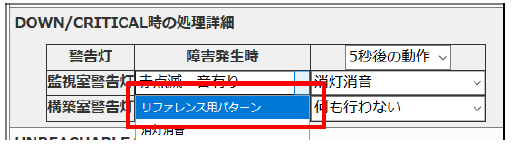
■ 通常時点灯設定
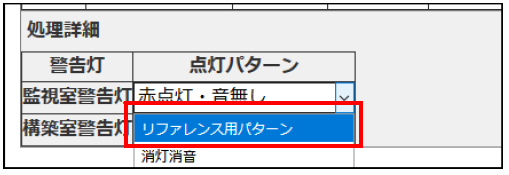
以上で点灯パターンの作成は完了です。
7.7.2. 点灯パターンを編集する
登録した点灯パターン設定を編集するには一覧から各設定の「編集」ボタンを押してください。
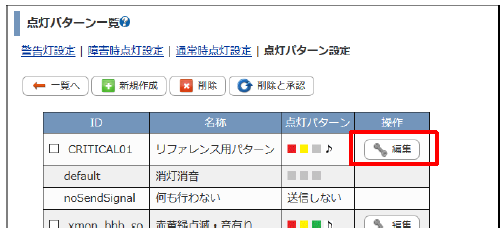
入力内容は作成画面と変わりません。
編集を行った後、問題が無ければ「編集と承認」ボタンを押し、X-MONを再起動して変更を確定させてください。
7.7.3. 点灯パターンを削除する
登録した点灯パターン設定を削除するには一覧で対象を選択し、「削除と承認」ボタンを押します。
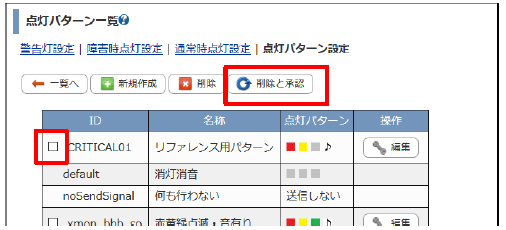
削除される点灯パターンの名称が表示されますので、問題が無ければ「OK」ボタンを押し、X-MONを再起動して削除を確定させてください。